Een apparaat beheren via de pagina Control Dashboard op Cisco FindIT Kaseya plug-in
Inleiding
De Cisco FindIT Kaseya plug-in is een module die op de Kaseya Virtual System Administrator (VSA) installeert. Hiermee wordt de Cisco FindIT Network Manager nauw geïntegreerd met het Kaseya VSA, dat gecentraliseerd beheer van het netwerk mogelijk maakt. De plug-in biedt toegang tot de krachtige beheerfuncties van FindIT, waaronder actiebeheer, dashboards, ontdekking van apparaten, netwerktopologie, afstandsbediening, actieve waarschuwingen en voorgeschiedenis van gebeurtenissen.
De pagina Control / Dashboard op het web-based use is gelijk aan de weergave van DISCOVERY - INVENTORY op de FindIT 1.1 Probe. U kunt een of meer locaties van de FindIT-netwerkproxy selecteren en alle of gefilterde lijst apparaten in het netwerk weergeven, samen met hun informatie en acties die kunnen worden ondernomen. Deze acties, die kunnen worden gepland, omvatten het bijwerken van de firmware, het opslaan en het maken van back-ups van configuraties, het verwijderen van een apparaat en het opnieuw opstarten.
Opmerking: Het beeld van het venster FindIT Control/Dashboard is breder dan het scherm. U moet naar rechts bladeren om het volledige scherm van het Control/Dashboard te zien.


In dit scenario moet het op web gebaseerde nut van een specifiek apparaat op het netwerk benaderd worden zowel als de sonde site waar het apparaat bij is aangesloten.
Doel
Dit artikel is bedoeld om u te laten zien hoe u een apparaat kunt beheren via de pagina Control/Dashboard op de Cisco FindIT Kaseya plug-in.
Toepasselijke apparaten
- Cisco FindIT-netwerkbeheer
- Cisco FindIT-netwerkproxy
Softwareversie
- 1.1
Een apparaat beheren via de pagina Control/Dashboard
Stap 1. Start een webbrowser en voer het IP-adres van uw Kaseya VSA server in op de adresbalk en klik vervolgens op Voer.

Opmerking: In dit voorbeeld is het IP-adres 10.10.0.1
Stap 2. Voer uw Kaseya-account-inloggegevens in in de velden Gebruikersnaam en Wachtwoord en klik vervolgens op Invoegen.
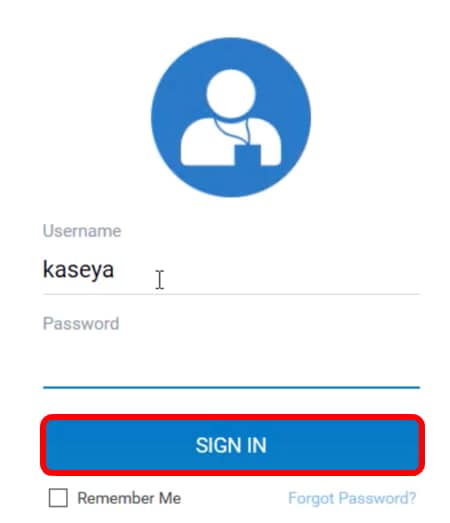
Opmerking: In dit voorbeeld wordt kaseya gebruikt als naam van de Username.
Stap 3. Kies Cisco > Main > Control/Dashboard in het navigatiedeelvenster.

Stap 4. Klik op het vervolgkeuzemenu van het apparaattype om de lijst met apparaten te filteren op het type apparaat dat u wilt beheren.

Opmerking: In dit voorbeeld, wordt de schakelaar gekozen. Dit filter de tabelweergave en geeft alleen alle schakelaar apparaten in het netwerk weer. In deze tabel wordt alle informatie over de schakelaar weergegeven, zoals de huidige status in het netwerk, hostname, type apparaat, IP-adres, exacte modelnummer, MAC-adres, serienummer, huidige firmware-versie, beschikbare firmware-versie indien aanwezig, de FindIT-netwerklocatie waar het hoort en de acties die kunnen worden ondernomen voor het specifieke apparaat.
Stap 5. (Optioneel) Klik op het vervolgkeuzemenu FindIT om apparaten in een specifieke FindIT-site te filteren.

Opmerking: In dit voorbeeld wordt de FindIT-site met de naam Local Probe gekozen.
Stap 6. Controleer het vakje voor het geselecteerde apparaat. U kunt dan acties uitvoeren voor het geselecteerde apparaat, zoals het toegang hebben tot zijn op internet gebaseerde hulpprogramma of de FindIT website waarvan het deel uitmaakt. U kunt ook de firmware bijwerken, configuraties opslaan, verwijderen of opnieuw opstarten.

Opmerking: In dit voorbeeld wordt SG350-28MP gecontroleerd.
Stap 7. Klik op de achternaam van de schakelaar die u hebt gekozen om tot zijn op internet gebaseerde hulpprogramma te toegang.

U wordt vervolgens opnieuw gericht naar de loginpagina van het op web gebaseerde hulpprogramma van de switch.

Stap 8. Om toegang te krijgen tot de sonde die de schakelaar beheert, ga terug naar de Kaseya UI en klik op de sonde onder Netwerk.

Opmerking: In dit voorbeeld, is het apparaat onder Lokale Sonde.
U wordt dan opgenomen in het web-gebaseerde nut van de sonde zelf.

U hebt nu met succes een apparaat op het netwerk beheerd door toegang te hebben tot zijn op internet gebaseerde hulpprogramma en FindIT Probe site via de pagina Control/Dashboard.
Contact Cisco
- Een ondersteuningscase openen

- (Vereist een Cisco-servicecontract)
 Feedback
Feedback